아이폰 메일 앱 동기화 오류 해결법
아이폰 사용자라면 메일 앱 사용 중 동기화 문제나 오류에 직면했을 때 큰 불편을 느끼곤 합니다. 이러한 문제는 다양한 원인에 의해 발생할 수 있으며, 이를 해결하기 위한 여러 가지 방법이 존재합니다. 이번 포스팅에서는 아이폰 메일 앱의 동기화 오류 및 일반적인 메일 오류를 해결하는 방법을 자세히 알아보도록 하겠습니다.

아이폰 메일 오류의 원인
아이폰에서 메일 오류가 발생하는 이유는 다양합니다. 주된 원인으로는 아래와 같은 요소들이 있습니다:
- 인터넷 연결 불안정: 메일 앱이 정상적으로 작동하려면 안정적인 인터넷 연결이 필수적입니다.
- 계정 인증 오류: 사용자 계정의 아이디나 비밀번호 오류로 인해 메일에 접근할 수 없는 경우가 많습니다.
- 서버 설정 문제: 메일 서버의 설정이 잘못되면 메일 송수신이 불가능할 수 있습니다.
- 소프트웨어 버전 문제: 운영체제의 구버전으로 인해 발생하는 오류도 있습니다.
- 앱 데이터 저장 오류: 메일 앱의 데이터가 손상되거나 가득 차면 오류가 발생할 수 있습니다.
인터넷 연결 확인하기
먼저, 아이폰의 인터넷 연결 상태를 확인해야 합니다. 불안정한 연결로는 메일 앱이 제 역할을 하지 못할 수 있기 때문입니다. Wi-Fi로 연결되어 있는 경우, 라우터가 정상 상태인지 점검하고, 모바일 데이터를 사용하는 경우 데이터 요금제에 가입되어 있는지 확인해야 합니다.
만약 연결이 원활하지 않다면 Wi-Fi를 껐다가 다시 켜거나, 모바일 데이터로 전환해 보시길 권장합니다. 이때 다른 앱들도 정상적으로 작동하는지 확인하여 네트워크 문제인지 아이폰의 문제인지 판단할 수 있습니다.
아이디와 비밀번호의 정확성 확인하기
인터넷 연결이 정상임에도 불구하고 문제가 계속된다면, 메일 계정의 아이디와 비밀번호를 다시 한 번 점검해야 합니다. 입력한 정보가 정확한지 확인하는 것이 중요합니다. 특히, 비밀번호를 변경한 경우 해당 내용을 업데이트하지 않으면 로그인에 실패할 수 있습니다.
비밀번호를 잊어버리신 경우, 메일 서비스 제공업체의 비밀번호 재설정 절차를 통해 새로운 비밀번호를 받아보시기 바랍니다.
메일 서버 설정 점검
메일 계정 설정이 올바르지 않다면 메일 송수신이 되지 않을 수 있습니다. 아이폰의 설정에서 메일 계정을 선택하고, ‘메일 서버 설정’을 확인해 보세요. SMTP, IMAP 또는 POP 설정이 정확히 입력되어 있는지 점검하셔야 합니다.
특히, 메일 서비스 제공업체의 공식 사이트에서 인증된 서버 정보를 확인하셔야 합니다. SSL 설정이 필요한 경우 이러한 사항도 체크해 두어야 합니다.
메일 앱 재설치하기
메일 앱이 손상되었거나 특정 파일이 누락되었다면 앱을 삭제하고 다시 설치하는 것이 효율적입니다. 앱 스토어를 통해 메일 앱을 최신 버전으로 다운로드하여 설치하면, 보통 이러한 문제를 해결할 수 있습니다.
앱 재설치는 오류를 간단하게 해결하는 방법 중 하나입니다. 만약 재설치 후에도 문제가 지속된다면, 다른 원인을 점검해야 합니다.
기기 재부팅하기
아이폰을 재부팅하는 것 또한 매우 간단하면서도 효과적인 방법입니다. 장치를 껐다 켜는 것만으로도 잠재적인 오류를 해결할 수 있습니다. 모든 데이터를 잃지 않도록 중요한 작업은 미리 저장해 두시기 바랍니다.
소프트웨어 업데이트 확인하기
아이폰의 운영체제가 오래될 경우, 메일 오류가 발생할 수 있습니다. 따라서 정기적으로 소프트웨어 업데이트를 진행하는 것이 중요합니다. 설정 메뉴에서 ‘소프트웨어 업데이트’를 선택하고, 업데이트가 필요하다면 즉시 설치해 주시기 바랍니다.
업데이트 후에는 기존의 버그가 수정될 뿐만 아니라 더 나은 성능을 경험할 수 있게 됩니다. 이메일 관련 문제 해결을 위해 소프트웨어를 최신 상태로 유지하는 것은 매우 중요합니다.
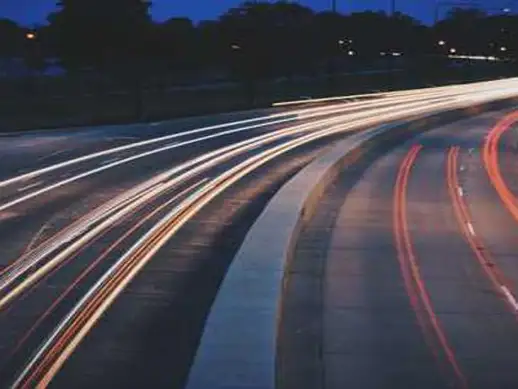
메일 계정 삭제 후 재등록하기
이 모든 단계를 시도한 후에도 문제가 해결되지 않는다면, 해당 메일 계정을 삭제한 후 다시 등록하는 방법을 시도해 보세요. 설정에서 메일 계정을 선택하고 삭제한 다음, 새로 추가하는 과정을 진행하면 됩니다.
이 과정에서 중요한 데이터는 보존되므로, 안심하고 진행하셔도 됩니다. 다시 로그인하면서 필요한 설정을 입력하면, 오류 발생 확률을 낮출 수 있습니다.
설정 초기화 고려하기
메일 오류가 지속된다면, 기기를 초기화하는 방법도 고려해 볼 수 있습니다. 이 방법은 모든 설정을 초기 상태로 되돌려 문제를 해결할 수 있습니다. 하지만 초기화 전에 반드시 데이터를 백업하시기 바랍니다.
설정 초기화 후에는 메일 계정을 새로 구성해야 하므로, 모든 정보를 정확하게 입력해 주셔야 합니다. 초기화는 문제가 심각할 때 유용하게 사용될 수 있습니다.
전문가의 도움 요청하기
모든 방법을 시도해도 여전히 문제가 계속된다면, 전문가에게 도움을 받는 것이 좋습니다. 애플 고객 지원 센터에 문의하거나 가까운 애플 스토어를 방문하여 전문적인 조언을 받으시길 권장합니다.
전문가들은 다양한 질문을 통해 문제를 분석하고, 효율적인 해결책을 제시해 주실 것입니다. 아이폰 메일 오류는 여러 가지 원인으로 발생할 수 있으므로 각 상황에 맞는 조치를 취하는 것이 중요합니다.

정기적인 점검과 관리
마지막으로, 메일 오류를 사전에 예방하기 위해 정기적인 점검과 관리가 필요합니다. 메일 계정의 설정을 주기적으로 확인하고 필요한 경우 업데이트 및 백업을 해주시는 것이 좋습니다.
기기의 상태를 주기적으로 점검하여 갑작스러운 오류를 최소화하는 데 도움이 될 것입니다. 아이폰 메일 계정 오류는 다양한 원인으로 발생할 수 있지만, 위에서 제시한 방법들을 통해 많은 문제를 쉽게 해결할 수 있습니다.
우리가 살아가는 디지털 시대, 안전하고 편리하게 메일을 사용하기 위해 항상 주의하시기 바랍니다.
질문 FAQ
아이폰 메일 앱의 오류 원인은 무엇인가요?
아이폰에서 메일 앱이 제대로 작동하지 않는 이유는 인터넷 연결 불안정, 계정 인증 문제, 서버 설정 오류 등이 있을 수 있습니다.
메일 앱의 동기화 문제를 어떻게 해결하나요?
먼저 인터넷 상태를 확인한 후, 계정의 아이디와 비밀번호를 점검하세요. 이후 서버 설정을 확인하거나, 앱을 재설치해 볼 수 있습니다.
아이폰 소프트웨어 업데이트는 왜 중요한가요?
정기적인 소프트웨어 업데이트는 최신 보안 패치와 버그 수정이 포함되어 있어, 메일 오류를 예방하는 데 큰 도움이 됩니다.
메일 앱이 재부팅 후에도 여전히 작동하지 않으면 어떻게 하나요?
재부팅 후에도 문제가 지속되면, 메일 계정을 삭제하고 다시 추가하거나, 설정을 초기화해 보시는 것이 좋습니다.
전문가의 도움을 받을 수 있는 방법은?
메일 문제를 해결할 수 없는 경우, 애플 고객 지원 또는 가까운 애플 스토어에서 전문가의 상담을 받는 것이 바람직합니다.